
KODAK PROFESSIONAL
DCS Pro SLR/n Digitalkamera
Benutzerhandbuch –
Abschnitt Objektivoptimierung
Teilenr. 4J1533_de
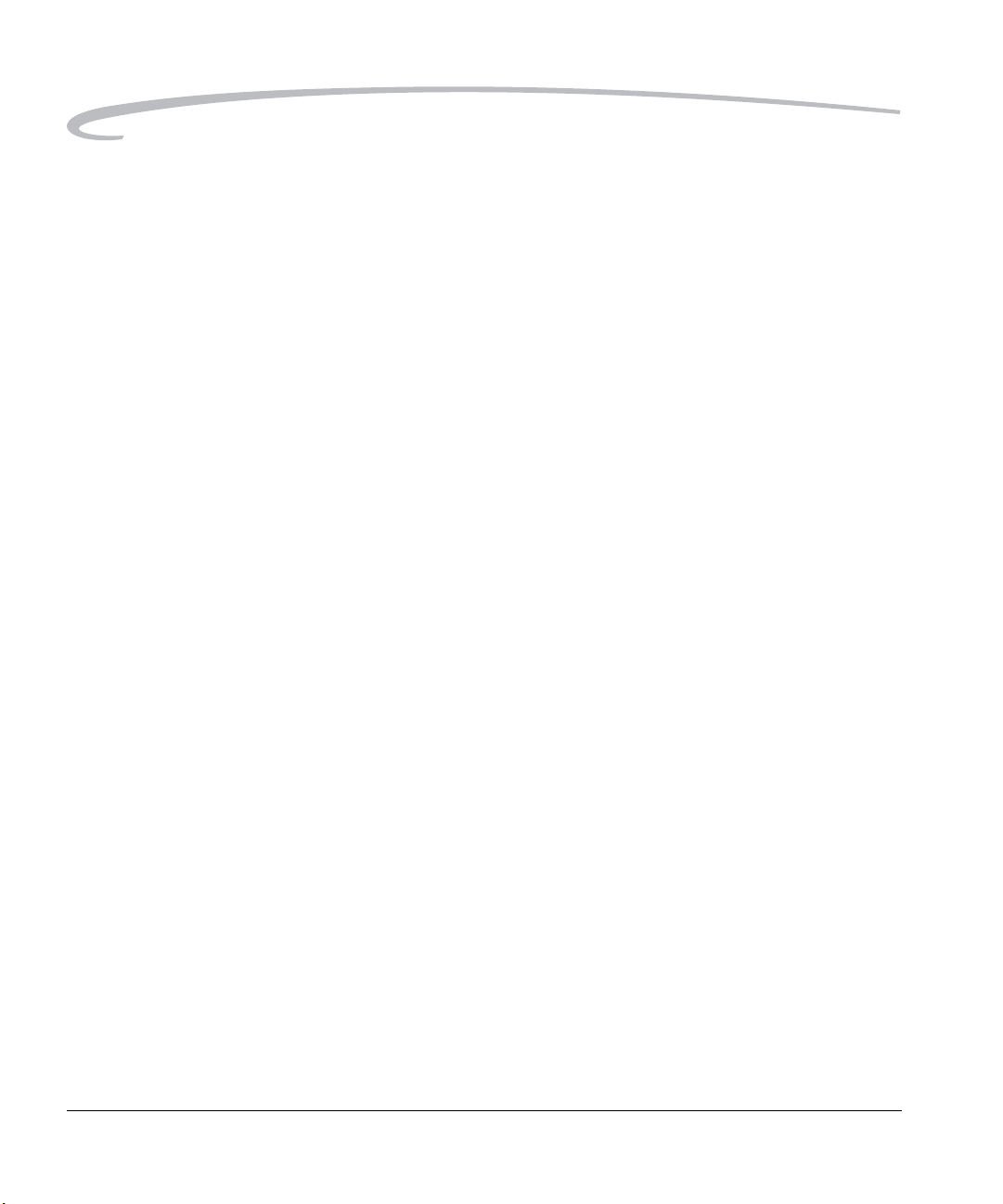
Inhaltsverzeichnis
Objektivoptimierung
Überblick ......................................................................................................................................................5-27
Auswählen des Verfahrens zur Objektivoptimierung ......................................................................................5-28
Automatik ...............................................................................................................................................5-28
Manuell...................................................................................................................................................5-29
Auswählen eines Objektivs aus der Benutzerliste.....................................................................................5-29
Wechseln von Objektiven ........................................................................................................................5-30
Verwalten der Benutzerliste ...........................................................................................................................5-31
Hinzufügen von Objektiven aus der Hauptliste.........................................................................................5-31
Entfernen von Objektiven aus der Benutzerliste.......................................................................................5-33
Speichern einer Liste...............................................................................................................................5-34
Laden einer Liste.....................................................................................................................................5-34
Definieren neuer Objektive............................................................................................................................5-35
Definieren neuer Festbrennweiten-Objektive...........................................................................................5-35
Definieren neuer Zoom-Objektive ...........................................................................................................5-36
Löschen definierter Objektive..................................................................................................................5-37
Bearbeiten des Objektivnamens ..............................................................................................................5-38
Ändern der Optimierungsstärke.....................................................................................................................5-40
Bestimmen der optimalen Stärke ............................................................................................................5-40
Zuweisen optimaler Stärke zu Objektiven in der Benutzerliste.................................................................5-41
Zurücksetzen auf Standardeinstellungen .................................................................................................5-42
ii 4J1533_de 25 Juni 2004
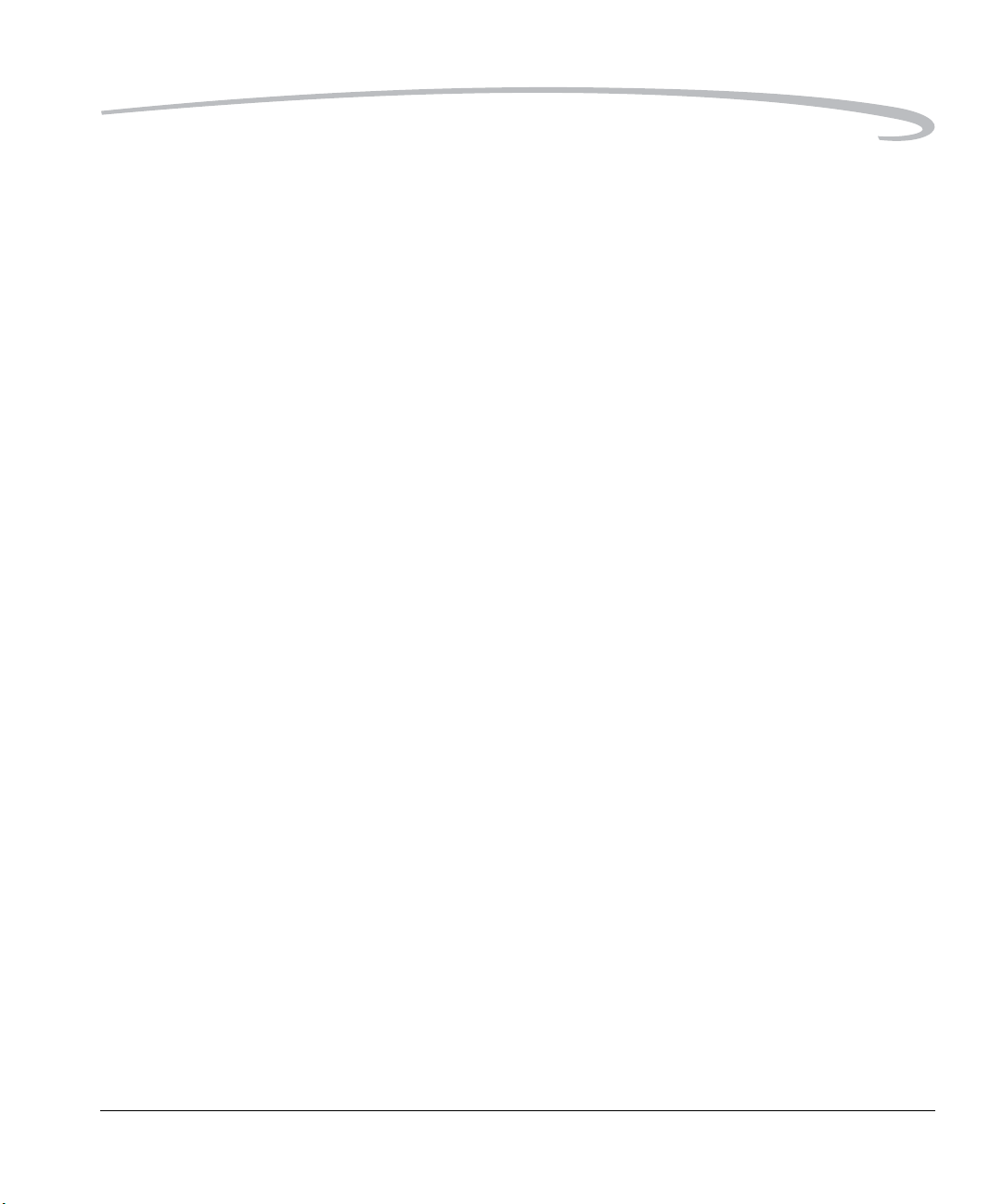
Konfiguration der Kamera
Objektivoptimierung
Überblick Von einigen Objektiven werden Farbverschiebungen in den Bildecken
verursacht. Ihre Kamera ist mit einer Funktion ausgestattet, die diese
Farbverschiebungen korrigiert und so ein möglichst gleichmäßiges Bild
erstellt. Zur Steuerung der notwendigen Korrekturstärke stehen drei
Alternativen zur Verfügung.
Erste Alternative: Automatik—(siehe Seite 5-28) Dieses Verfahren
stellt die notwendige Korrekturstärke für jedes Bild auf Grundlage einer
Analyse der Bilddaten automatisch fest. Es kann mit den meisten
Objektiven verwendet werden und ist daher möglicherweise das einzige
Verfahren, das Sie jemals benötigen werden. Im Automatikmodus erledigt
die Kamera alle notwendigen Arbeiten.
HINWEIS: Das Automatikverfahren wird auch empfohlen, wenn Ihre
Bilder keine Unregelmäßigkeiten aufweisen.
Zweite Alternative: Manuell—(siehe Seite 5-29) Bei diesem Verfahren
können Sie die Korrekturstärke direkt eingeben. Dieses Verfahren wird
zum Testen empfohlen, nicht jedoch zur täglichen Verwendung.
Dritte Alternative: Objektivauswahl—(siehe Seite 5-29) Durch dieses
Verfahren wird die notwendige Korrekturstärke ermittelt, indem das
verwendete Objektiv ausgewählt wird. Da die Kamera nicht jedes
angeschlossene Objektiv eindeutig bestimmen kann, müssen Sie das
Objektiv aus einer Liste auswählen. Die Kamera enthält eine aktuelle
Hauptliste der üblicherweise verwendeten Objektivmodelle von vielen
Herstellern. Zusätzliche Objektive können Sie der Hauptliste einfach
hinzufügen. Durch eine komfortable Benutzerliste können Sie auf die am
häufigsten verwendeten Objektive zugreifen. Befindet sich das momentan
verwendete Objektiv in der Benutzerliste, wird es durch die Kamera in der
Regel automatisch erkannt und ausgewählt. Diese Liste kann sehr einfach
durch Hinzufügen und Entfernen von Objektiven verwaltet werden.
Die Hauptliste enthält für jedes Objektiv Standardwerte für die
Korrekturstärke. In einigen Fällen sind diese Standardwerte nicht optimal.
Die Stärke kann für jedes Objektiv in der Hauptliste von Ihnen angepasst
werden. Beim Definieren neuer Objektive (siehe Seite 5-35) müssen Sie
die notwendige Korrekturstärke ebenfalls festlegen.
Es wird empfohlen, zunächst das automatische Verfahren zu verwenden.
Nur wenn Sie mit den Ergebnissen der automatischen Optimierung nicht
zufrieden sind, sollten Sie das Verfahren zur Objektivauswahl verwenden.
25 Juni 2004 4J1533_de 5-27
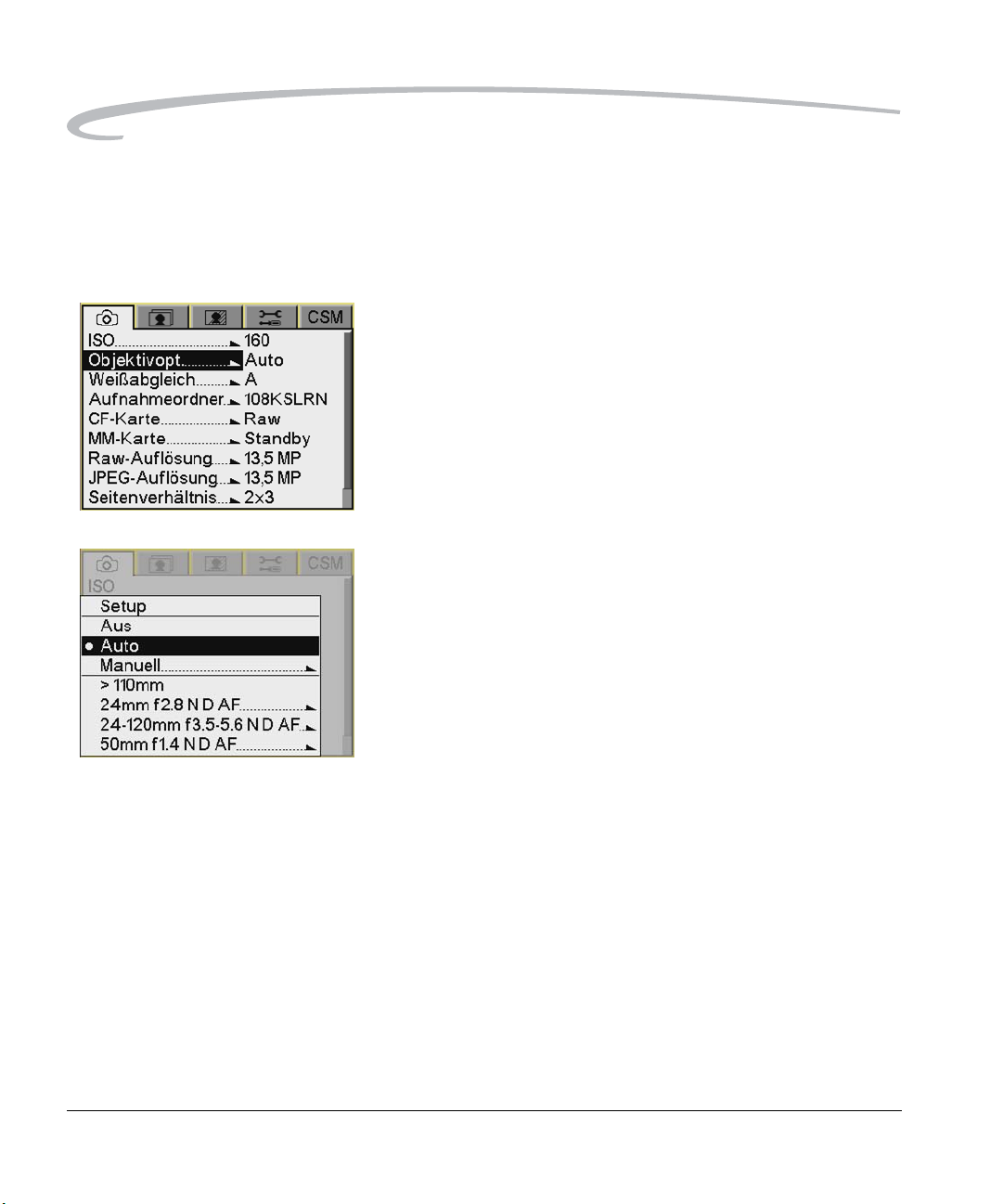
Konfiguration der Kamera
Auswählen des Verfahrens zur Objektivoptimierung
Automatik
Zur Objektivoptimierung stehen drei Alternativen zur Verfügung:
1. Wählen Sie im Aufnahmemenü „Objektivoptimierung“.
2. Wählen Sie „Automatik“.
3. Drücken Sie die OK-Taste.
HINWEIS: Ab Werk ist „Automatik“ die Standardeinstellung. Wenn Sie die
Kamera auf Werkseinstellungen zurücksetzen, wird diese in
den Automatikmodus zurückgesetzt.
5-28 4J1533_de 25 Juni 2004
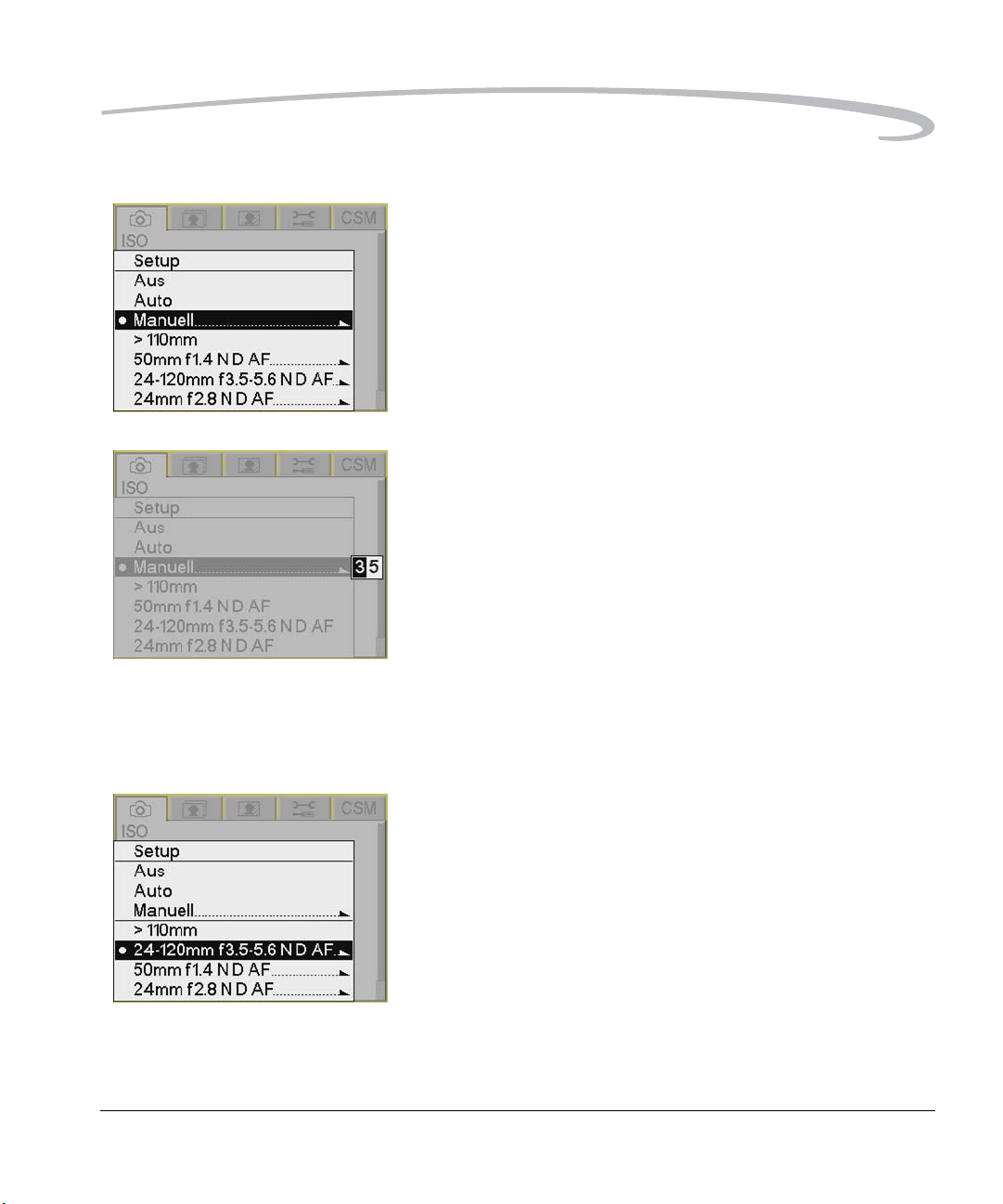
Manuell
Konfiguration der Kamera
1. Wählen Sie „Objektivoptimierung“ im Aufnahmemenü, wählen Sie
dann „Manuell“.
2. Drücken Sie die rechte Seite des 4-Wege-Auswahlschalters, um die
Bearbeitungsfelder anzuzeigen.
3. Drücken Sie die rechte oder linke Seite des 4-Wege-Auswahlschalters,
um ein Feld zu markieren. Drücken Sie die obere bzw. untere Seite
des Auswahlschalters, um den Wert zu ändern.
HINWEIS: Die Stärke muss im Bereich zwischen 0 und 99 liegen.
4. Drücken Sie die OK-Taste.
Auswählen eines Objektivs
aus der Benutzerliste
Nachdem Sie ein Objektiv in die Benutzerliste eingetragen (siehe
Seite 5-31) oder ein neues Objektiv definiert (siehe Seite 5-35) haben,
können Sie dieses auswählen.
1. Wählen Sie im Aufnahmemenü „Objektivoptimierung“, und wählen
Sie anschließend das entsprechende Objektiv aus der Liste.
2. Drücken Sie die OK-Taste.
HINWEIS: Die meisten Objektive mit langen Brennweiten erfordern eine
Korrekturstärke von 0. Wählen Sie für diese Objektive die >85
mm-Option. Dies ist wesentlich komfortabler als sämtliche
Objektive mit langen Brennweiten in die Benutzerliste
hinzuzufügen. Wenn Sie ein Objektiv mit langer Brennweite
besitzen und dieses eine von 0 abweichende Stärke erfordert,
fügen Sie das Objektiv der Benutzerliste hinzu.
25 Juni 2004 4J1533_de 5-29
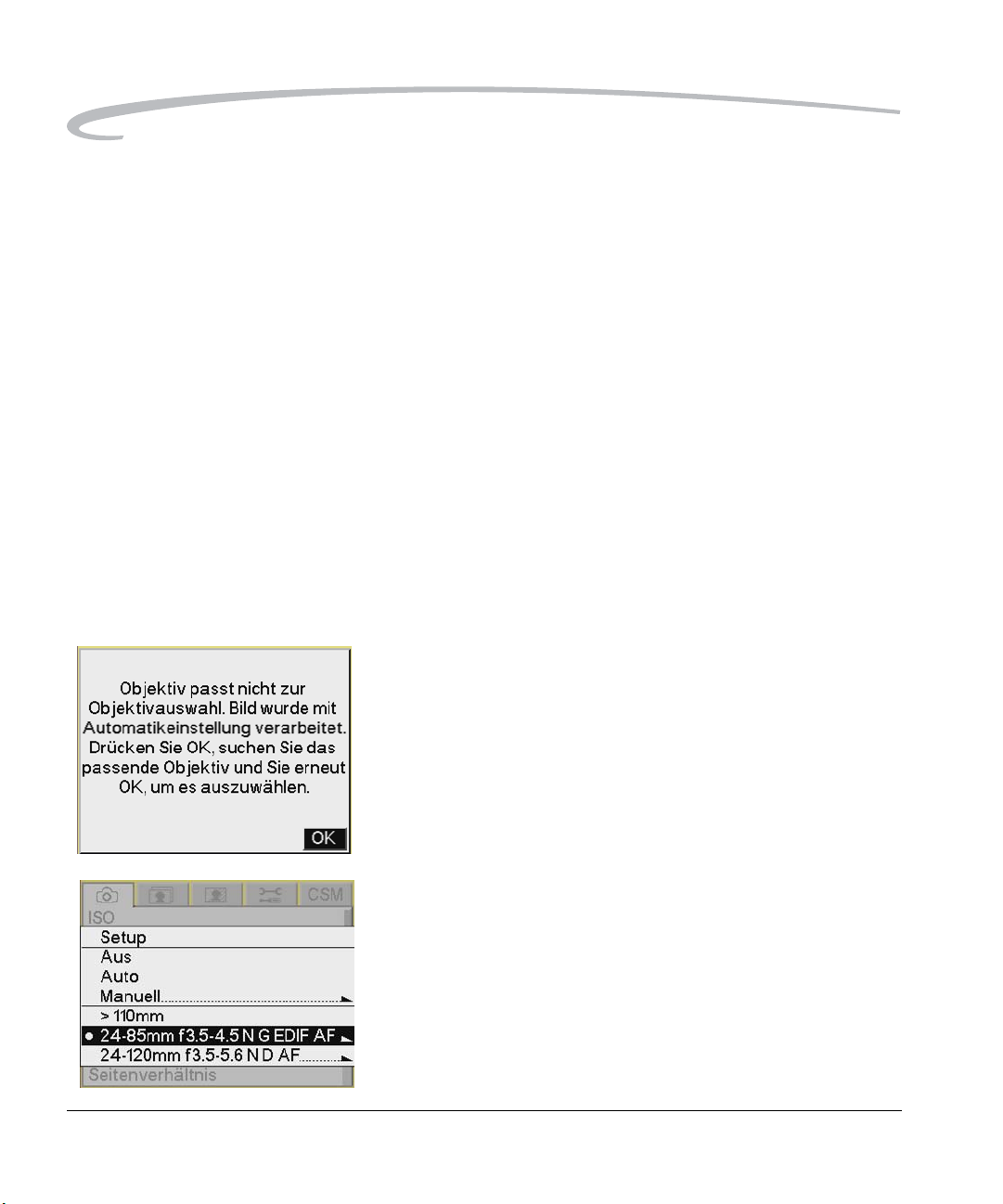
Konfiguration der Kamera
Wechseln von Objektiven Wenn Sie ein Objektiv aus der Benutzerliste ausgewählt haben und zu
einem späteren Zeitpunkt das Objektiv wechseln, sollten Sie vor weiteren
Aufnahmen das neue Objektiv auswählen. Wenn bei einer Aufnahme die
Objektivauswahl nicht mit dem verwendeten Objektiv übereinstimmt,
versucht die Kamera das neue Objektiv automatisch auszuwählen. Kann das
Objektiv nicht eindeutig bestimmt werden, müssen Sie die Kamera bei der
Auswahl unterstützen. In diesem Fall kann eines der folgenden Ereignisse
auftreten:
• Falls eine mögliche Übereinstimmung in der Benutzer- oder Hauptliste
vorhanden ist, wird dieses Objektiv automatisch ausgewählt.
• Sind mindestens zwei mögliche Übereinstimmungen in der Benutzeroder Hauptliste vorhanden, wird eine Liste mit den möglichen
Übereinstimmungen angezeigt.
• Falls keine möglichen Übereinstimmungen in der Benutzer- oder
Hauptliste vorhanden sind, wechselt die Kamera in den
Automatikmodus.
HINWEIS: Wenn Sie im Basismodus ein falsches bzw. nicht gelistetes
Objektiv verwenden, wird der Automatikmodus verwendet.
Wenn mindestens zwei Übereinstimmungen vorhanden sind:
1. Drücken Sie die OK-Taste, um den Bildschirm zu schließen.
2. Wählen Sie das entsprechende Objektiv aus, und drücken Sie die
OK-Taste.
5-30 4J1533_de 25 Juni 2004

Konfiguration der Kamera
Verwalten der Benutzerliste
Hinzufügen von Objektiven
aus der Hauptliste
Durch die Kamera wird eine Hauptliste für Objektive verwaltet. Sie können
eine Benutzerliste der regelmäßig verwendeten Objektive erstellen.
Mit der Benutzerliste haben Sie folgende Möglichkeiten:
• Hinzufügen von Objektiven aus der Hauptliste (siehe Seite 5-31)
• Entfernen von Objektiven (siehe Seite 5-33)
• Auswählen von Objektiven (siehe Seite 5-29)
• Speichern der Benutzerliste (siehe Seite 5-34)
• Laden der Benutzerliste (siehe Seite 5-34)
Verwenden Sie diese Option zum Verschieben eines Objektivs aus der
Haupt- in die Benutzerliste.
1. Wählen Sie im Aufnahmemenü „Objektivoptimierung“, wählen Sie
„Einrichtung“ und anschließend „Objektiv hinzufügen“.
2. Wählen Sie den passenden Hersteller des Objektivs.
25 Juni 2004 4J1533_de 5-31

Konfiguration der Kamera
3. Wählen Sie das an die Kamera angesetzte Objektiv.
HINWEIS: Wenn das Objektiv nicht in der Hauptliste angezeigt wird, fügen
Sie ein neues Festbrennweite- (siehe Seite 5-35) oder
Zoom-Objektiv (siehe Seite 5-36) hinzu.
4. Drücken Sie die OK-Taste.
Das Objektiv wird aus der Haupt- in die Benutzerliste verschoben.
5-32 4J1533_de 25 Juni 2004

Konfiguration der Kamera
Entfernen von Objektiven
aus der Benutzerliste
Verwenden Sie diese Option zum Verschieben eines Objektivs aus der
Benutzer- in die Hauptliste.
1. Wählen Sie im Aufnahmemenü „Objektivoptimierung“, wählen Sie
„Einrichtung“ und anschließend „Objektiv entfernen“.
2. Wählen Sie das zu entfernende Objektiv aus.
3. Drücken Sie die OK-Taste.
Das Objektiv wird aus der Benutzer- in die Hauptliste verschoben.
25 Juni 2004 4J1533_de 5-33

Konfiguration der Kamera
Speichern einer Liste Wenn Sie Änderungen an einer Liste in der Kamera durchgeführt haben,
wird das Speichern der Liste auf einer Speicherkarte empfohlen. Dies gilt
für die Benutzer- und die Hauptliste und stellt eine Sicherungskopie zur
Verfügung. Sollte Ihre Kamera einmal repariert werden müssen und die
Originalliste nicht gespeichert werden können, kann die Sicherungskopie
geladen werden.
Verwenden Sie mehr als eine KODAK PROFESSIONAL DCS Pro SLR/n
Digitalkamera, können Sie Zeit sparen, indem Sie eine Benutzerliste der
häufig verwendeten Objektive auf einer Kamera erstellen und diese Liste in
die weiteren Kameras laden.
1. Setzen Sie die Speicherkarte in die Kamera ein.
2. Wählen Sie im Aufnahmemenü „Objektivoptimierung“, wählen Sie
„Einrichtung“ und anschließend „Liste speichern“.
3. Drücken Sie die OK-Taste.
Die Liste wird im Stammverzeichnis der Speicherkarte als „lens.txt“
gespeichert.
WICHTIG: Diese Datei darf nicht bearbeitet oder umbenannt werden.
Ansonsten kann sie in der Kamera möglicherweise nicht
ordnungsgemäß verwendet werden.
Laden einer Liste WICHTIG: Speichern Sie die aktuelle Benutzerliste auf Ihrem Computer,
bevor Sie eine neue Liste laden. Die neue Liste wird mit der
vorhandenen zusammengeführt, neue Objektive und noch
nicht vorliegende Änderungen werden eingetragen. Wurde die
Optimierungsstärke für ein Objektiv geändert und sind
gleichzeitig Änderungen für dieses Objektiv in der neuen Liste
vorhanden, werden die Änderungen überschrieben.
1. Setzen Sie die Speicherkarte mit der Liste in die Kamera ein.
2. Wählen Sie im Aufnahmemenü „Objektivoptimierung“, wählen Sie
„Einrichtung“ und anschließend „Liste laden“.
3. Drücken Sie die OK-Taste.
4. Drücken Sie zur Bestätigung die OK-Taste.
Die Liste wird in der Kamera gespeichert, wenn eine Datei mit dem
Namen „lens.txt“ im Stammverzeichnis (auf der obersten Ebene /
nicht in einem Ordner) der Speicherkarte vorhanden ist.
5-34 4J1533_de 25 Juni 2004

Konfiguration der Kamera
Definieren neuer Objektive
Definieren neuer
Festbrennweiten-Objektive
Zum Verwenden eines nicht in der Hauptliste der Kamera enthaltenen Objektivs
können Sie ein neues Objektiv definieren und der Benutzerliste hinzufügen.
Sie können:
• Ein neues Festbrennweiten-Objektiv definieren (siehe Seite 5-35)
• Ein neues Zoom-Objektiv definieren (siehe Seite 5-36)
• Ein definiertes Objektiv aus der Benutzerliste entfernen (siehe
Seite 5-37)
• Den Namen eines definierten Objektivs bearbeiten (siehe Seite 5-38)
1. Setzen Sie das entsprechende Objektiv an die Kamera an.
2. Wählen Sie im Aufnahmemenü „Objektivoptimierung“, wählen Sie
„Einrichtung“ und anschließend „Neues Festbrennweite-Objektiv“.
3. Fokussieren Sie auf unendlich, und nehmen Sie dann ein Bild auf.
4. Drücken Sie die OK-Taste.
Das Objektiv wird ausgewählt und in der Benutzerliste oben
angezeigt.
5. Ändern der Optimierungsstärken für Objektive (siehe Seite 5-40).
25 Juni 2004 4J1533_de 5-35

Konfiguration der Kamera
Definieren neuer
Zoom-Objektive
1. Setzen Sie das entsprechende Objektiv an die Kamera an.
2. Wählen Sie im Aufnahmemenü „Objektivoptimierung“, wählen Sie
„Einrichtung“ und anschließend „Neues Zoom-Objektiv“.
3. Fokussieren Sie auf unendlich, stellen Sie das Objektiv auf die
kürzeste Brennweite, und nehmen Sie dann ein Bild auf.
4. Stellen Sie das Objektiv auf die längste Brennweite, und nehmen Sie
dann ein Bild auf.
5. Drücken Sie die OK-Taste.
Das Objektiv wird ausgewählt und in der Benutzerliste oben
angezeigt.
6. Ändern der Optimierungsstärken für Objektive (siehe Seite 5-40).
5-36 4J1533_de 25 Juni 2004

Konfiguration der Kamera
Löschen definierter
Objektive
Verwenden Sie diese Option zum Löschen eines von Ihnen definierten
Objektivs.
1. Wählen Sie im Aufnahmemenü „Objektivoptimierung“, wählen Sie
„Einrichtung“ und anschließend „Zoom-Objektiv löschen“.
Eine Liste mit benutzerdefinierten Objektiven wird angezeigt.
2. Wählen Sie das zu löschende Objektiv aus.
3. Drücken Sie die OK-Taste.
Das Objektiv wird aus der Benutzer- bzw. Hauptliste entfernt, und alle
Informationen über das Objektiv werden aus der Kamera gelöscht.
25 Juni 2004 4J1533_de 5-37

Konfiguration der Kamera
Bearbeiten des
Objektivnamens
HINWEIS: Diese Funktion ist für die von Ihnen definierten Objektive
verfügbar. Für Objektive, die aus der Hauptliste hinzugefügt
wurden, ist diese Funktion nicht verfügbar.
Zusätzlich zu den in der Benutzerliste zugewiesenen Stärkewerten können
Sie auch Informationen zum einfachen Identifizieren des Objektivs
hinzufügen. Obwohl Sie hier einen beliebigen Text eingeben können,
empfiehlt es sich, als ersten Buchstaben den ersten Buchstaben des
Objektivherstellers zu verwenden. Die vordefinierten ersten Buchstaben
lauten:
C—CANON
K—TOKINA
N—NIKON
Q—QUANTARAY
S—SIGMA
T—TAMRON
V—VIVITAR
Wählen Sie für andere Objektive einen geeigneten ersten Buchstaben aus.
1. Wählen Sie im Aufnahmemenü „Objektivoptimierung“, und
markieren Sie dann das Objektiv in der Benutzerliste.
2. Drücken Sie die rechte Seite des 4-Wege-Auswahlschalters, um den
Bildschirm „Stärke“ anzuzeigen. Wählen Sie „Name bearbeiten“.
5-38 4J1533_de 25 Juni 2004

Konfiguration der Kamera
3. Geben Sie den Text ein.
a. Zum Eingeben eines Zeichens drücken Sie die linke oder rechte
Seite des Auswahlschalters, um das Zeichen zu markieren; und
drücken Sie dann die OK-Taste.
b. Um ein Zeichen zu ändern, markieren Sie „>“ oder „<“, und
drücken Sie anschließend die OK-Taste, um zum folgenden oder
vorausgehenden Zeichen im Ordnernamen zu wechseln.
c. Wenn Sie die Eingabe abgeschlossen haben, markieren Sie ✔ und
drücken Sie die OK-Taste.
25 Juni 2004 4J1533_de 5-39

Konfiguration der Kamera
Ändern der Optimierungsstärke
Bestimmen der optimalen
Stärke
In der Benutzerliste können Sie die Stärke eines Objektivs durch die beiden
folgenden Verfahren ändern:
• Zurücksetzen des Objektivs auf die Werkseinstellungen (siehe
Seite 5-42). (Diese Funktion ist nur für Objektive verfügbar, die zuvor in
der Hauptliste waren.)
• Bestimmen Sie mit Hilfe von Photo Desk die optimale Stärke (siehe
Seite 5-40), und weisen Sie dann der Kamera die Stärke zu (siehe
Seite 5-41).
Im Folgenden wird das Verfahren für das Ändern der Optimierungsstärke
eines Objektivs in der Benutzerliste bzw. für die manuelle Methode (siehe
Seite 5-28) beschrieben:
1. Machen Sie bei normaler Belichtung eine Aufnahme einer Graukarte.
(Füllen Sie das Bild mit der Graukarte aus.)
2. Öffnen Sie das Bild in Photo Desk auf dem Computer.
Wenn die Optimierungsstärke des Objektivs zu niedrig ist, werden die
Ecken des Bildes magenta angezeigt.
Wenn die Optimierungsstärke des Objektivs zu hoch ist, werden die
Ecken des Bildes grün angezeigt.
3. Verwenden Sie in Photo Desk den Weißabgleich in der Bildmitte.
4. Klicken Sie auf „Lens Optimization“ und nehmen Sie mit den
Schiebereglern die entsprechenden Anpassungen vor, bis die Ecken
neutral angezeigt werden. Für die entsprechende Stärke wird die Zahl
angezeigt. Klicken Sie auf „OK“.
5. Notieren Sie diese Zahl, damit Sie diese dem Objektiv zuweisen
können (siehe Seite 5-41).
6. Wiederholen Sie die Schritte 1 - 5 für alle Kombinationen
minimaler/maximaler Brennweite und minimaler/maximaler Blende.
HINWEIS: Weitere Informationen finden Sie in der Hilfe zu Photo Desk.
5-40 4J1533_de 25 Juni 2004

Konfiguration der Kamera
Zuweisen optimaler Stärke
zu Objektiven in der
Benutzerliste
Nachdem Sie in Photo Desk die optimale Stärke für ein Objektiv ermittelt
(siehe Seite 5-40) und das Objektiv zur Benutzerliste hinzugefügt haben,
können Sie dem Objektiv in der Benutzerliste die Optimierungsstärken
zuweisen.
Wenn Sie das Objektiv aus der Benutzerliste entfernen (siehe Seite 5-33),
werden die neuen Werte in die Hauptliste verschoben. Die Einstellung kann
bei Bedarf jederzeit wieder auf die Standardstärke zurückgesetzt werden
(siehe Seite 5-42). Wenn das Objektiv gelöscht wird (siehe Seite 5-37),
werden die Änderungen nicht in der Hauptliste gespeichert.
1. Setzen Sie das betreffende Objektiv an, und stellen Sie dieses auf
unendlich. Wählen Sie im Aufnahmemenü „Objektivoptimierung“,
und markieren Sie anschließend das Objektiv in der Benutzerliste.
2. Drücken Sie die rechte Seite des 4-Wege-Auswahlschalters, um den
Bildschirm „Stärke“ anzuzeigen.
3. Wählen Sie die Brennweite und Blende aus.
4. Wenn Sie die rechte Seite des 4-Wege-Auswahlschalters drücken,
werden Felder angezeigt, in denen Sie die in Photo Desk ermittelte
Stärke eingeben können.
5. Drücken Sie die rechte oder linke Seite des 4-Wege-Auswahlschalters,
um ein Feld zu markieren. Drücken Sie die obere bzw. untere Seite
des Auswahlschalters, um den Wert zu ändern.
HINWEIS: Die Stärke muss im Bereich zwischen 0 und 99 liegen.
6. Drücken Sie die OK-Taste.
Die zugewiesene Stärke wird bei allen Aufnahmen verwendet, die mit
diesem in der Benutzerliste ausgewählten Objektiv gemacht werden.
25 Juni 2004 4J1533_de 5-41

Konfiguration der Kamera
Zurücksetzen auf
Standardeinstellungen
HINWEIS: Diese Funktion ist für die aus der Hauptliste hinzugefügten
Objektive verfügbar. Für von Ihnen definierte Objektive ist diese
Funktion nicht verfügbar.
Die Stärkewerte eines Objektivs in der Benutzerliste kann auf die Werte in
der Hauptliste zurückgesetzt werden.
1. Wählen Sie im Aufnahmemenü „Objektivoptimierung“, und
markieren Sie dann das Objektiv in der Benutzerliste.
2. Drücken Sie die rechte Seite des 4-Wege-Auswahlschalters, um den
Bildschirm „Stärke“ anzuzeigen.
3. Wählen Sie „Auf Standard zurücksetzen“.
4. Drücken Sie die OK-Taste.
5-42 4J1533_de 25 Juni 2004
